Resumen: Esta guía para principiantes le dice qué verifica una suma de verificación, qué son las sumas de verificación MD5, SHA-256 y SHA-1, por qué se usan las sumas de verificación y cómo verificar las sumas de verificación en Linux.
Aprenderá lo siguiente en este tutorial:
- ¿Qué es la suma de comprobación?
- Verificación de la suma de comprobación a través de la herramienta GUI
- Verificación de la suma de comprobación a través de la herramienta de línea de comandos
¿Qué es una suma de comprobación?
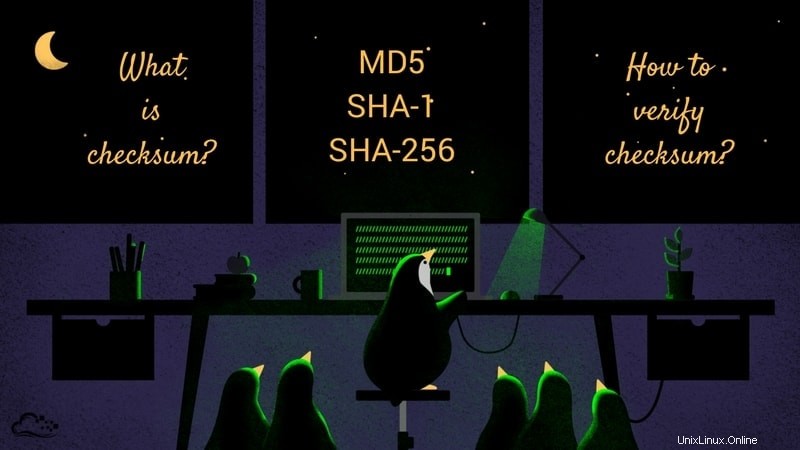
Una suma de comprobación es como la huella digital de un archivo. En términos técnicos,
Una suma de control es un dato de pequeño tamaño de un bloque de datos digitales con el fin de detectar errores que se hayan podido introducir durante su transmisión o almacenamiento.
Entonces una suma de control es una larga cadena de datos que contiene varias letras y números. Por lo general, los encontrará cuando descargue archivos de la web, p. Imágenes de distribución de Linux, paquetes de software, etc.
El uso más común de las sumas de comprobación es comprobar si un archivo descargado está dañado.
Por ejemplo, la página de descarga de Ubuntu MATE incluye una suma de verificación SHA-256 para cada imagen que pone a disposición. Entonces, después de descargar una imagen, puede generar una suma de verificación SHA-256 para ella y verificar que el valor de la suma de verificación coincida con el que figura en el sitio.
Si no es así, eso significa que la integridad de la imagen descargada está comprometida (tal vez se corrompió durante el proceso de descarga). Usaremos un Ubuntu MATE “ubuntu-mate-16.10-desktop-amd64.iso ” archivo de imagen para esta guía.
¿Cómo se genera un Checksum?
Cada checksum es generado por un checksum algoritmo . Sin entrar en los detalles técnicos, digamos que toma un archivo como entrada y genera el valor de la suma de comprobación de ese archivo. Hay varios algoritmos para generar sumas de control. Los algoritmos de suma de comprobación más populares son:
- Algoritmos hash seguros y variantes (SHA-1, SHA-2, etc.)
- Algoritmo MD5
Veamos cómo verificar una suma de comprobación en Linux.
Suscríbase a nuestro canal de YouTube para ver más videos de LinuxCómo utilizar la suma de comprobación para verificar la integridad del archivo [forma GUI]
Si está buscando una solución gráfica, puede usar GtkHash .
GtkHash es una herramienta ingeniosa para generar y verificar varias sumas de verificación. Admite una amplia gama de algoritmos de suma de comprobación, incluidos SHA, MD5 y otros. Aquí hay una lista de algoritmos compatibles:
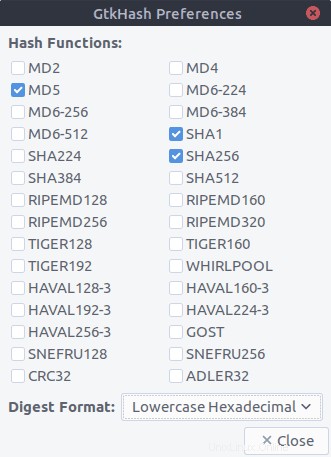
Instalación de GtkHash en Ubuntu
Para instalar GtkHash en su sistema Ubuntu, simplemente ejecute el siguiente comando:
sudo apt install gtkhashsudo apt install gtkhash
Eso es todo. A continuación, seleccione los algoritmos de suma de comprobación que desea utilizar :
- Ir a Editar> Preferencias en el menú.
- Seleccione los que le gustaría usar.
- Presione Cerrar botón.
De forma predeterminada, se seleccionan MD5, SHA-1 y SHA256.
Uso de GtkHash
Su uso es bastante sencillo.
- Seleccione el archivo que desea comprobar.
- Obtenga el valor de Checksum del sitio web y colóquelo en Check caja.
- Haga clic en Almohadilla botón.
- Esto generará los valores de suma de comprobación con los algoritmos que seleccionó.
- Si alguno de ellos coincide con el Marque cuadro, mostrará un pequeño signo de verificación al lado.
Aquí hay un ejemplo que muestra a GtkHash generando una suma de verificación para la imagen iso de Ubuntu MATE (ubuntu-mate-16.10-desktop-amd64.iso ):
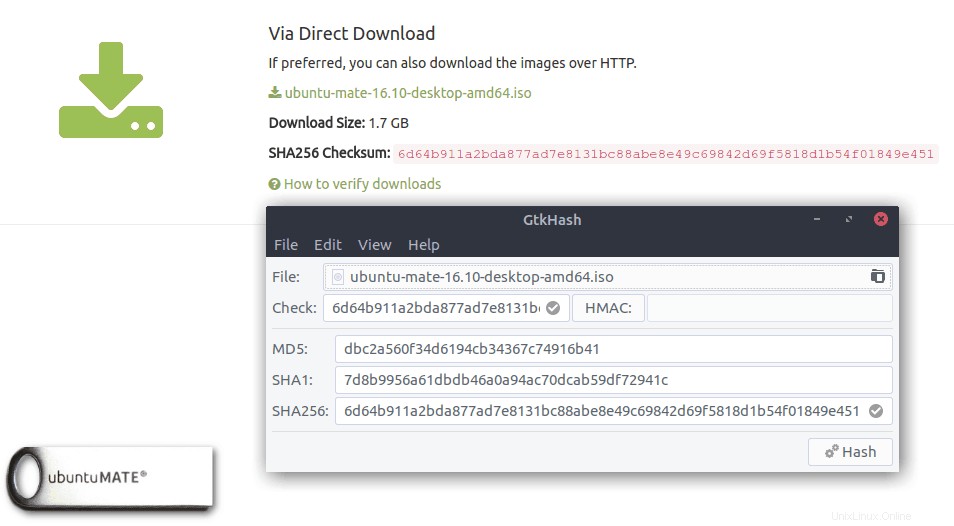
Verificar sumas de verificación a través de la línea de comandos de Linux
Cada distribución de Linux viene con herramientas para varios algoritmos de suma de comprobación. Puede generar y verificar sumas de verificación con ellos. Las herramientas de suma de comprobación de la línea de comandos son las siguientes:
- La herramienta de suma de comprobación MD5 se llama md5sum
- La herramienta de suma de comprobación SHA-1 se llama sha1sum
- La herramienta de suma de comprobación SHA-256 se llama sha256sum
Hay algunos más disponibles, p. sha224sum , sha384sum , etc. Todos ellos usan formatos de comando similares. Veamos un ejemplo usando sha256sum . Usaremos el mismo “ubuntu-mate-16.10-desktop-amd64.iso ” archivo de imagen que usamos antes.
Generación y verificación de la suma de comprobación SHA256 con sha256sum
Primero vaya al directorio donde se encuentra el .iso la imagen está almacenada:
cd ~/itsfossAhora, para generar la suma de verificación SHA-256, ingrese el siguiente comando:
sha256sum ubuntu-mate-16.10-desktop-amd64.iso¡Verás la suma de verificación SHA-256 en la ventana de tu terminal! Fácil, ¿no?
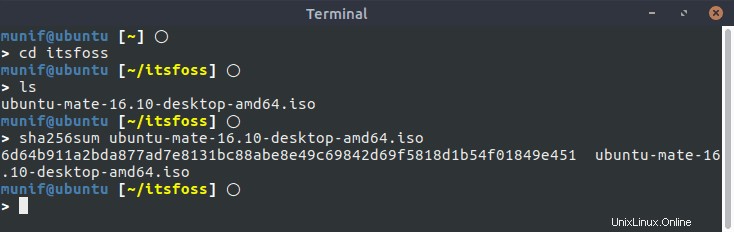
Si la suma de verificación generada coincide con la proporcionada en la página de descarga de Ubuntu MATE, eso significará que no se cambiaron datos mientras descargaba el archivo; en otras palabras, su archivo descargado no está dañado.
Las otras herramientas mencionadas funcionan de manera similar.
¿Con qué precisión funciona esto?
Si se pregunta con qué precisión estas sumas de verificación detectan archivos dañados, si elimina o cambia incluso un carácter de cualquiera de los archivos de texto dentro de la imagen iso, el algoritmo de suma de verificación generará un valor totalmente diferente para esa imagen modificada. Y eso definitivamente no coincidirá con la suma de verificación provista en la página de descarga.
¿Haces una suma de comprobación?
Uno de los pasos sugeridos al instalar Linux es verificar la suma de verificación de su ISO de Linux. ¿Siempre sigues este paso o lo haces solo cuando algo sale mal con la instalación?
¿Fue útil esta guía? ¡Si tiene alguna pregunta, haganoslo saber! Y si necesita una guía similar para otra cosa, comuníquese con nosotros, estamos aquí para ayudarlo.